◆PROCESSING 逆引きリファレンス
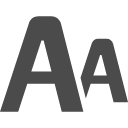 カテゴリー:文字関連処理
カテゴリー:文字関連処理
TTF/OTFフォントを読み込むには
【概要】
プログラム作成時にデバッグ用の情報を表示するなら、print()命令が楽ちんです。
しかし描画領域に文字を表示しようとすると、意外と面倒な作業が必要となります。PROCESSINGで文字を扱うには
- Windowsが扱えるTTFまたはOTF形式のフォントを準備する
- フォントをPROCESSINGが扱えるvlw形式に変換する
- vlw形式の文字データを、dataフォルダに格納する
- プログラムで文字を読み込んで表示する
という手順が必要です。そして以前は、この手順でうまくいっていました。ええ・・・。
この辺りは、古い記事ですが「文字データを読み込むには」に書かせていただいております。
ところがWindows10環境では、どうにも上手く動作しません。
問題1:フォント作成画面に表示されない
Windows10にインターネットから入手したTTF形式(またはOTF形式)のフォントをインストールします。
しかしそれをPROCESSINGの標準ツールでvlw形式に変換しようとしても、フォント作成画面の一覧に表示されません。
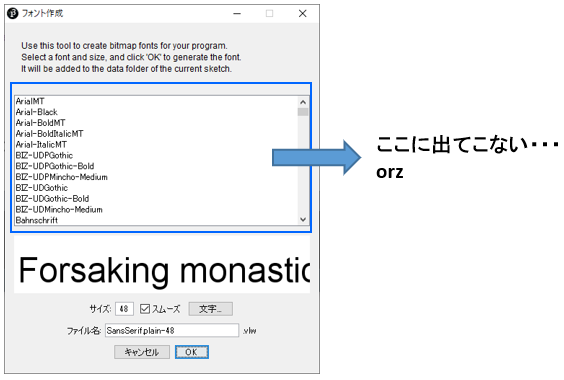
以前は確かに英語名で表示されていたフォント(IPAフォント等)も、なぜか表示されなくなっています・・・。
PROCESSINGの公式ページを参照すると、PFontクラスのlistメソッドで、PROCESSINGが利用可能なフォント一覧が得られると書いてあります。
以下のようなプログラムです。
|
1 2 3 4 5 6 7 8 9 10 11 12 13 |
import java.util.Arrays; import java.util.List; void setup(){ size(300,300); List<String> flist = Arrays.asList(PFont.list()); for( String name : flist ){ println( "[" + name + "]" ); } } void draw(){ } |
<実行結果>
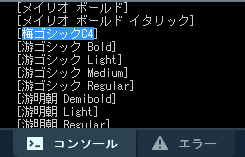
これを実行すると、ちゃんとインストールしたフォント名が表示されます。でもフォント作成画面には出てこない。もちろん英語の名前でも出てきません。※
※Windows7環境では問題なく表示されます
で、さらに調査・・・。
PROCESSINGのフォント作成画面では以下のようにしてフォント一覧を取得し、そのポストスクリプト名を表示しています。
|
1 2 3 |
GraphicsEnvironment ge = GraphicsEnvironment.getLocalGraphicsEnvironment(); Font[] fonts = ge.getAllFonts(); |
ですが、どうやらこのポストスクリプト名が、Windows7とWindows10で異なっているようなのです。以下のプログラムで確認すると
|
1 2 3 4 5 6 7 8 9 10 11 12 13 14 15 16 |
import java.awt.GraphicsEnvironment; import java.awt.Font; PFont font; void setup(){ GraphicsEnvironment ge = GraphicsEnvironment.getLocalGraphicsEnvironment(); Font[] fonts = ge.getAllFonts(); for( int i = 0; i < fonts.length; i++ ){ println( "[" + fonts[i] + "] PSNAME=[" + fonts[i].getPSName() + "]" ); } } void draw(){ } |
梅ゴシックC4の場合
Windows10の結果
[java.awt.Font[family=Dialog,name=梅ゴシックC4,style=plain,size=1]] PSNAME=[Dialog.plain]
Windows7の結果
[java.awt.Font[family=梅ゴシックC4,name=梅ゴシックC4,style=plain,size=1]] PSNAME=[Ume-Gothic-C4]
おおう!Σ(゚Д゚)・・・なんてことだ。
フォント作成画面をよく見ると、確かにDialog.plainという名前のフォントが見つかります。ですがこれを選択し、全ての文字種を指定して変換すると
Exception in thread “AWT-EventQueue-0” java.lang.OutOfMemoryError: Java heap space
で落ちます・・・orz。※
※Windows7環境では問題なく変換可能です
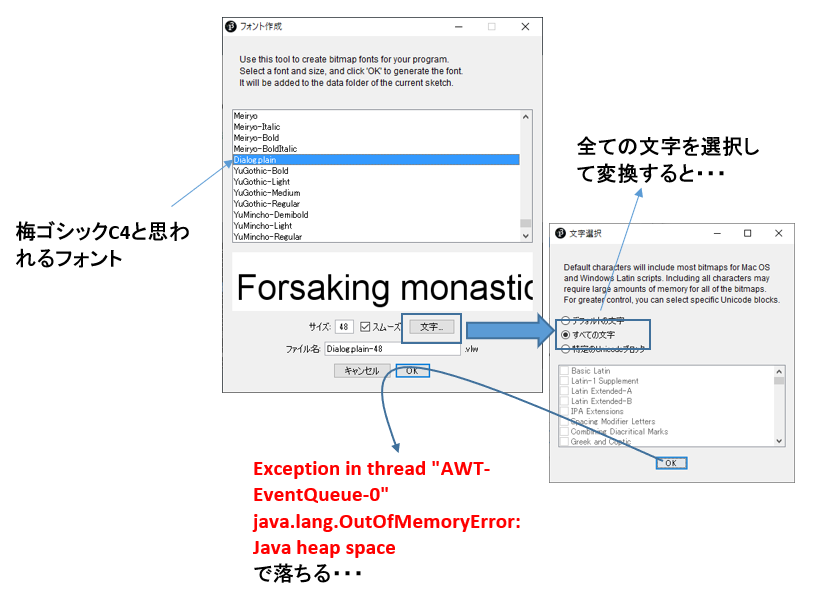
これは想像ですが、Windows10(Windows8にも)にはBahnschriftという名前のシステムフォントがインストールされており、このポストスクリプト名がDialog.plainであるため、システムフォントと区別がつかずに誤動作しているようです。
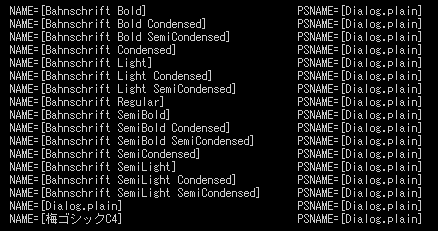
問題2:インストール済みフォントがcreateFont()で読めない
次の手段として、インストール済みのフォントをcreateFont命令で読み込んでみます。
|
1 2 3 4 5 6 7 8 9 10 11 12 13 |
void setup() { size(200,200); //インストール済みフォント名を指定 PFont font = createFont("梅ゴシックC4", 32, true); textFont( font ); textAlign( LEFT, TOP ); } void draw() { text("アあ漢aB", 0, 0 ); } |
<実行結果>
“梅ゴシックC4” is not available, so another font will be used. Use PFont.list() to show available fonts.
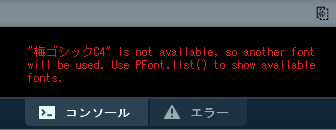
でもやっぱり、このようなエラーとなり失敗します。ダメダこりゃ・・・※
※こちらもWindows7環境では問題なく変換できました
というわけで、vlw形式のフォントを利用するのはあきらめて、TTFまたはOTF形式のフォントを直接読み込む方法を紹介したいと思います。
なお私と同じ現象ではまっている方の記事を見つけましたので、参考までにリンクをさせて頂きます。
【詳細】
まずTTF形式またはOTF形式のフォントファイルを、dataフォルダに配置します。その上で、createFont命令にそのファイル名を与えて読み込ませます。
.
フォントを生成するPFont font = createFont( String fileName, int size, boolean smooth);
font:作成したフォント
fileName:TTFフォントファイル名
size:フォントサイズ
smooth:アンチエイリアス指定。trueならスムーズにする
読み込みと生成に少し時間がかかりますが、これでフォント作成画面に表示されないようなTTF形式またはOTF形式のフォントであっても、PROCESSINGで利用できるようになります。
全てのフォントで試したわけではありませんが、Windows10環境で従来の方法ではvlw形式のフォントが生成できなくて困っている人は、一度お試し下さい。
以下はTTFフォントファイルを直接読み込む例です。
|
1 2 3 4 5 6 7 8 9 10 11 12 13 |
void setup() { size(200,200); //インストール済みフォント名ではなく、TTFファイル名を指定する PFont font = createFont("ume-tgc4.ttf", 32, true); textFont( font ); textAlign( LEFT, TOP ); } void draw() { text("アあ漢aB", 0, 0 ); } |
【関連記事】
サンプルプログラム
あの映画のオープニングっぽいアレの例:
|
1 2 3 4 5 6 7 8 9 10 11 12 13 14 15 16 17 18 19 20 21 22 23 24 25 26 27 28 29 30 31 32 33 34 35 36 37 38 39 40 41 42 43 44 45 46 47 48 49 50 51 52 53 54 55 56 57 |
/** * PROCESSING TTFフォント読み込みSample * @auther MSLABO * @see http://www.sato-lab.jp/imfu2013/text06.pdf * @version 2.0 2020/06 */ PFont pFontData; String msg = "A New Hope\n\n" + "A long long time ago\n" + "In a galaxy far far away\n\n" + "It is a period of civil war\n" + "Rebel spaceships, striking\n" + "from a hidden base, have won\n" + "their first victory against\n" + "the evil Galactic Empire\n" ; ArrayList<PVector> pointStar = new ArrayList<PVector>(); float y = 100; void setup(){ size( 600, 400, P3D ); //TTF文字データを読み込み pFontData = createFont("mplus-1p-regular.ttf", 24 ); //利用する文字を指定 textFont( pFontData ); frameRate( 45 ); textAlign( CENTER ); //星の座標生成 for( int i = 0; i < 100; i++ ){ pointStar.add( new PVector( (int)random( width ), (int)random( height ))); } } void draw(){ //背景を黒、文字は薄い黄色 background( 0 ); //星を描く strokeWeight( 2 ); stroke( 255 ); for( PVector p: pointStar ){ point( p.x, p.y ); } //文字を画面中央から上へ移動 fill( 255,255,80 ); translate( width/2, height/2 ); rotateX( PI/4 ); //文字を奥に押し上げる text( msg, 0, y ); y--; } |
上記を実行すると、あの映画のオープニングのような場面が表示されます。
上記はProcessing 言語による情報メディア入門 様に掲載されていたプログラムを改編して掲載しています。また利用しているフォントデータはM+FONT 様にて配布されているものを利用させて頂きました。
<出力サンプル>
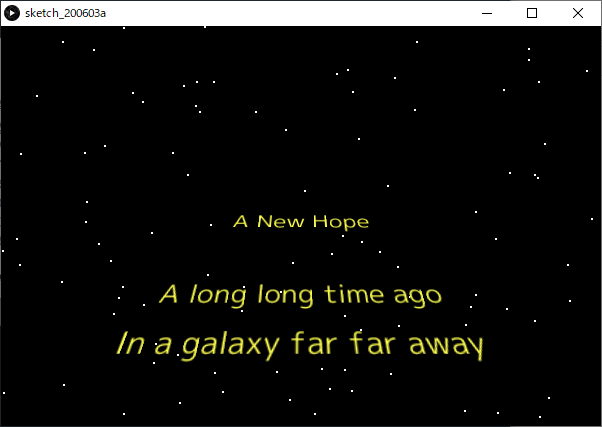
本ページで利用しているアイコン画像は、下記サイト様より拝借しております。各画像の著作権は、それぞれのサイト様および作者にあります。